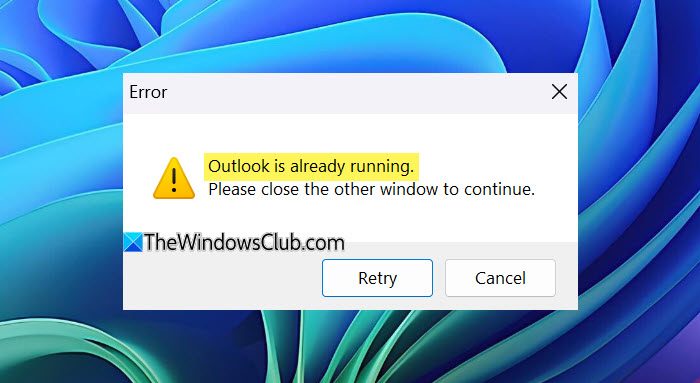QuelquesCopilote Microsoftles utilisateurs ont reçu le messageIl semble que vous ayez été déconnecté. Cette erreur empêche les utilisateurs d'utiliser la fonctionnalité de discussion de Microsoft Copilot. Certains utilisateurs ont signalé avoir reçu cette erreur même lorsqu'ils étaient connectés avec leur compte Microsoft.
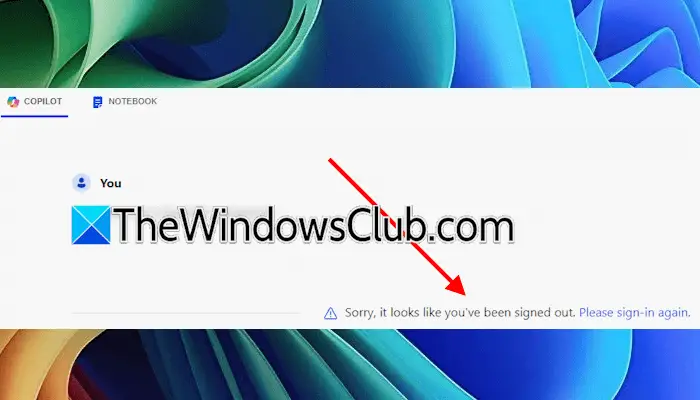
Le message d'erreur complet est le suivant :
Désolé, il semble que vous ayez été déconnecté. Veuillez vous reconnecter.
Le copilote dit : On dirait que vous avez été déconnecté
Si vous ne pouvez pas utiliser Microsoft Copilot en raison du message «Il semble que vous ayez été déconnecté" Message d'erreur, utilisez ces suggestions pour résoudre le problème. Avant de continuer, essayez une autre connexion Internet et voyez si cela aide. Parfois, les problèmes sont associés à une connexion réseau particulière.
- Désactivez le VPN ou le proxy
- Effacer le cache du navigateur et les cookies
- Désactivez les extensions de votre navigateur
- Utiliser un autre navigateur Web
- Créer un autre profil
- Réparer, réinitialiser ou réinstaller Copilot
Tous ces correctifs sont expliqués ci-dessous en détail.
1] Désactivez le VPN ou le proxy
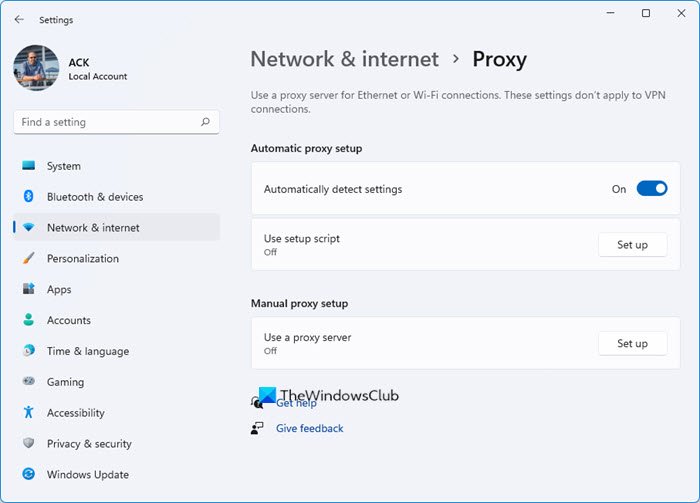
Si vous utilisez une connexion VPN ou un proxy, l'erreur peut se produire.(le cas échéant) ou déconnectez-vous de la connexion VPN et voyez si vous pouvez utiliser Copilot. Si cela résout le problème et que vous utilisez un, contactez votre fournisseur pour obtenir de l'aide ou passez à un autre.
2] Effacer le cache du navigateur et les cookies
Une cause possible de cette erreur est un cache et des cookies corrompus. Videz le cache et les cookies de votre navigateur Web et vérifiez si le problème persiste. Appuyez sur leCtrl + Maj + Supprclés pour ouvrir leEffacer les données de navigationfenêtre dans votre navigateur Web. Maintenant, sélectionnez les options de cookies et de cache et cliquez sur le boutonClairbouton.
Vous pouvez également essayersupprimer les cookies Copilotdans les navigateurs Edge ou Chrome. Les étapes suivantes vous guideront à ce sujet :
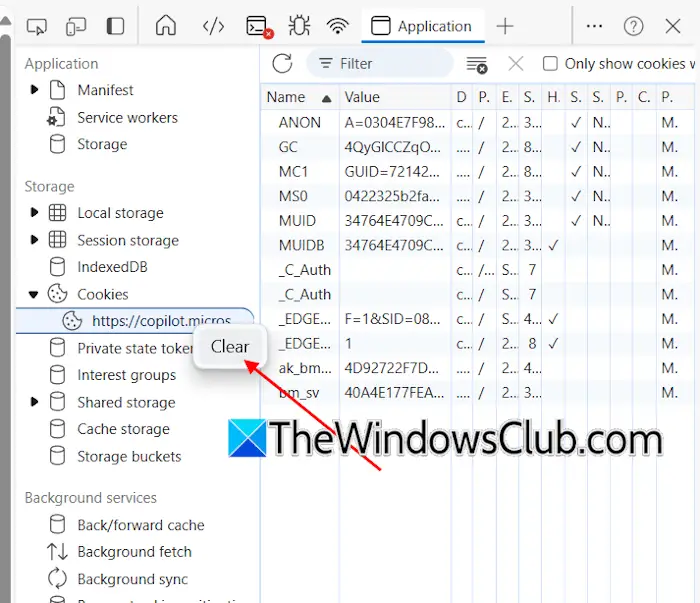
- Ouvrez Copilot dans Edge ou Chrome.
- Appuyez sur leF12clé pour ouvrir leOutils de développement.
- Cliquez sur lePlus d'outils(icône Plus dans Edge et icône de flèche avant dans Chrome) et sélectionnezApplication.
- DévelopperCookiessous leStockagesection. Faites un clic droit sur l'URL du Copilot et sélectionnezClair.
3] Désactivez les extensions de votre navigateur
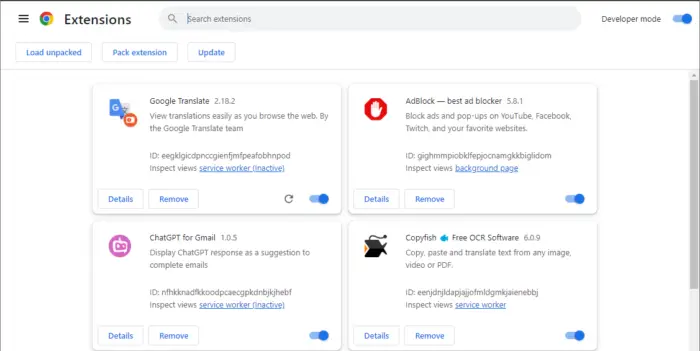
Désactivez toutes les extensions de votre navigateur Web et rechargez la page Copilot. Voyez si cela fonctionne cette fois.
Si vous n'obtenez pas le "Il semble que vous ayez été déconnecté" Erreur, l'une des extensions de votre navigateur est la coupable. Désormais, activez les extensions une par une et rechargez la page Copilot à chaque fois que vous activez une extension. Lorsque l'erreur se reproduit, l'extension que vous venez d'activer est la coupable. Supprimez cette extension et recherchez son alternative.
4] Utilisez un autre navigateur Web
Vous pouvez également utiliser Copilot dans des navigateurs Web autres qu'Edge. Si le Copilot ne fonctionne pas dans Edge, essayez d'utiliser un autre navigateur Web.
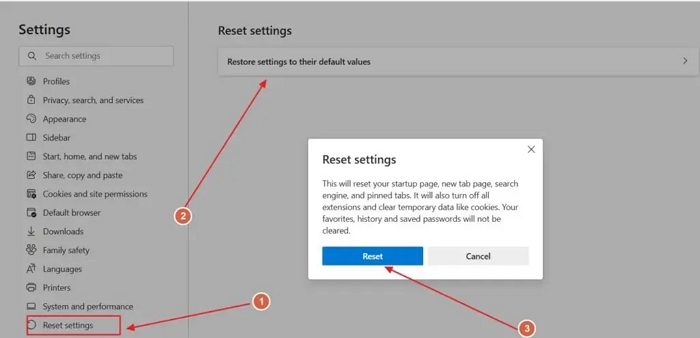
Si ça aide,les paramètres par défaut pourraient aider. La réinitialisation d’Edge désactivera toutes les extensions et effacera les données temporaires. Votre nouvelle page à onglet, votre moteur de recherche et vos onglets épinglés seront également réinitialisés.
Si l'erreur se produit dans un navigateur Web autre que Edge, réinitialisez ce navigateur Web.
5] Créer un autre profil
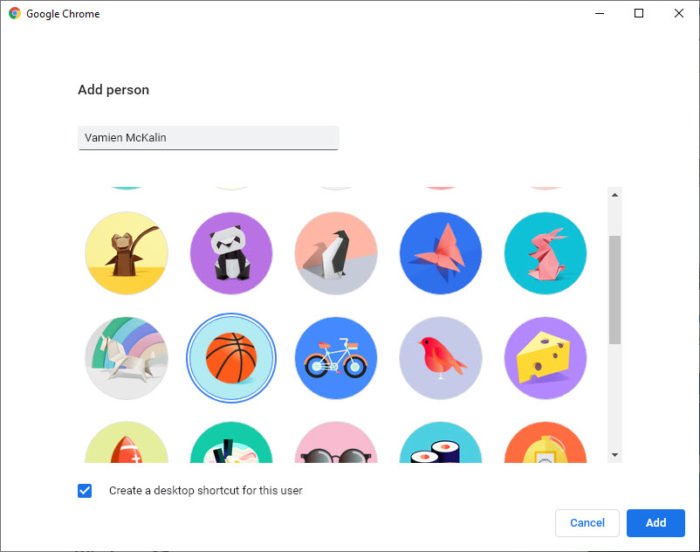
Parfois, le problème peut provenir du profil utilisateur de votre navigateur Web. Créez un autre profil dansou. Maintenant, vérifiez si vous pouvez utiliser Copilot dans ce profil utilisateur. Si l'erreur ne se produit pas dans un nouveau profil utilisateur, votre profil utilisateur précédent est peut-être corrompu. Vous pouvez le supprimer et continuer à utiliser le nouveau profil utilisateur. Avant de supprimer l'ancien profil. assurez-vous que vos données sont synchronisées avec le cloud avec votre compte.
6] Réparer, réinitialiser ou réinstaller Copilot
Si l'erreur se produit lors de l'utilisation de Copilot dans votre navigateur Web, vous pouvez utiliser l'application Copilot. Cependant, si l'application Copilot vous affiche cette erreur, vous pouvez la réparer, la réinitialiser ou la réinstaller pour résoudre le problème.
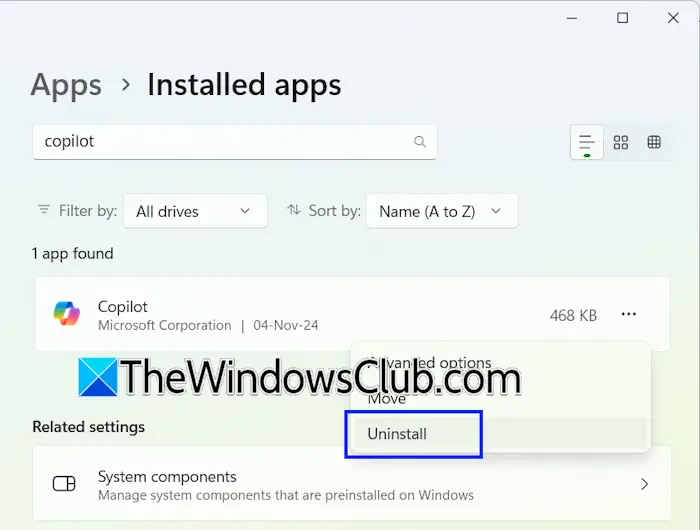
Ouvrez les paramètres de Windows 11 et accédez àApplications > Applications installées. Recherchez Copilot dans la liste des applications installées. Cliquez sur les trois points à côté et sélectionnezOptions avancées. Faites défiler vers le bas et cliquez sur leRéparationbouton. Si la réparation du Copilot ne fonctionne pas, réinitialisez-le.
Si cela ne fonctionne pas, désinstallez Copilot et redémarrez votre système. Maintenant, ouvrez le Microsoft Store et installez Copilot à partir de là.
C'est ça. J'espère que cela aide.
Puis-je utiliser Microsoft Copilot sans me connecter ?
Oui, vous pouvez utiliser Microsoft Copilot sans vous connecter. Cependant, si vous vous connectez à Copilot, vos données de discussion seront enregistrées sur votre compte. Vous avez besoin d'un compte Microsoft pour vous connecter à Copilot. Lorsque vous lancez Copilot pour la première fois, il vous demandera votre nom. Entrez votre nom et cliquez sur Suivant. Vous pourrez discuter avec lui.
Comment puis-je me connecter à Copilot ?
Pour vous connecter à Copilot, vous avez besoin d'un compte Microsoft. Si vous n'avez pas de compte Microsoft, vous. Maintenant, ouvrez Copilot et cliquez sur leSe connecterbouton en haut à droite. Entrez les informations d'identification de votre compte Microsoft pour vous connecter.
Lire ensuite:.

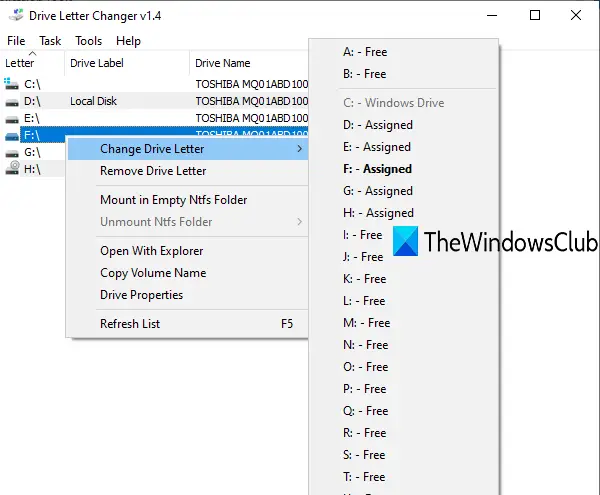
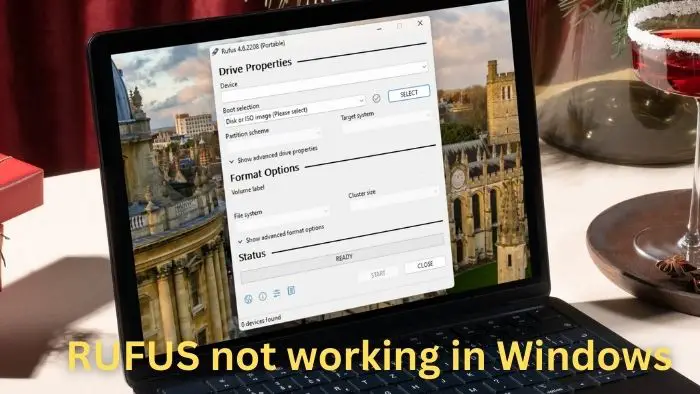
![Dell SupportAssist ne fonctionne pas; Juste des tours [Fix]](https://elsefix.com/tech/tejana/wp-content/uploads/2025/01/Dell-SupportAssist-not-working-Just-spins-Fix.jpg)